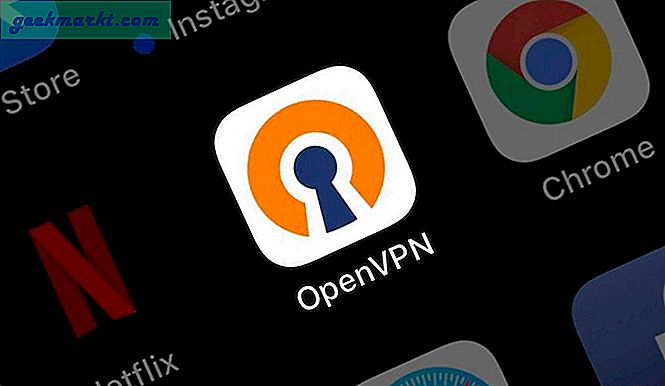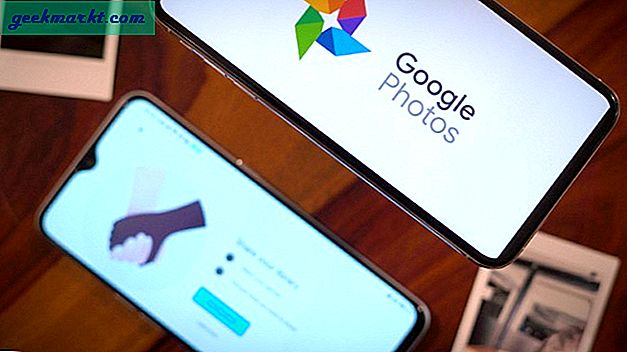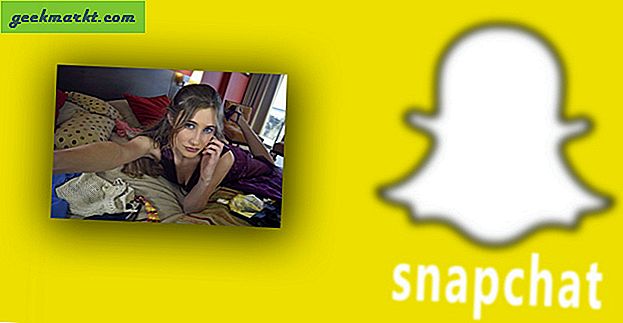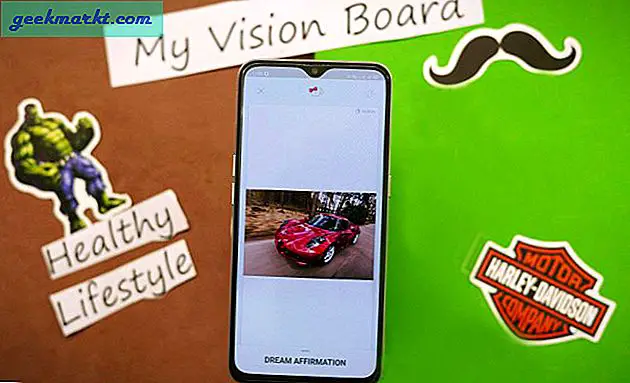Amazfit Bip er et af de mest populære budget smartwatches over hele verden. I betragtning af prisen er specifikationerne overvældende. Du kan få en indbygget GPS, barometer, kompas, som efter min mening gør den ideel til eventyrjunkier og fitnessentusiaster. Og som et Xiaomi-produkt har det en enorm opbakning af tredjepartsværktøjer og brugerdefineret firmware.
Du kan ikke kun indstille brugerdefinerede genveje til knappen, men også indstille en brugerdefineret urskive. Nu kunne disse urskiver være fra en app eller downloadet fra Internettet. Der er et par hurtige måder at gøre det på, og her kan du tilføje brugerdefinerede urskiver på Amazfit Bip.
Sådan tilføjes Custom Watch Faces på Amazfit Bip
1. Tredjeparts-app
Den enkleste måde at indstille et brugerdefineret urskive på er via en tredjepartsapp. Appen har masser af brugerdefinerede urskiver, som du kan vælge fra. Appen udfører alt det manuelle arbejde med at fodre urskiverne til Mi-Fit-appen. Et par brugerdefinerede urskive-apps er Amazfit Bip & Cor WatchFaces og My WatchFace [Gratis] til Amazfit Bip.
Når du har downloadet det tilpassede urskive fra tredjepartsappen, kan du gå direkte til Mi-Fit-appen. Hvis du har et urskive downloadet fra Internettet, kan du installere dem ved hjælp af disse apps. For at gøre det skal du åbne Mit ur ansigter [Gratis] til Amazfit Bip-appen og trykke på de tre prikker i øverste venstre hjørne. Når menuen glider ind, skal du trykke på "Indstil mine urskiver".
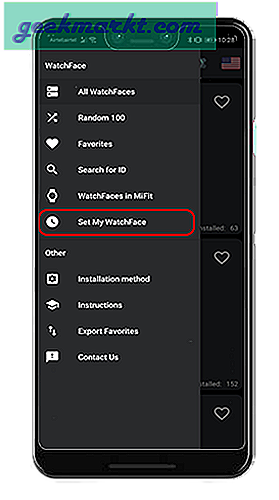
Nu. her skal du vælge din brugerdefinerede urskivefil, du har downloadet fra Internettet. Tryk på knappen "Vælg .bin", og vælg den downloadede fil. De fleste af disse filer leveres ikke med et PNG- eller JPEG-billede, der viser urskiven. Så hvis du ikke har en, skal du downloade en hvid png og indstille den som urskiven ved at trykke på knappen "Vælg .gif eller .png". Når du er færdig, skal du trykke på "Tilføj urskiven til det lokale".
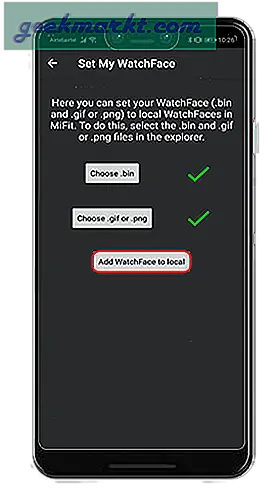
Når urskiven er tilføjet, vil appen angive, at du skal gå til Mi-Fit-appen. Gå over til i Mi-Fit-appenProfilfanen og tryk påAmazfit Bip.
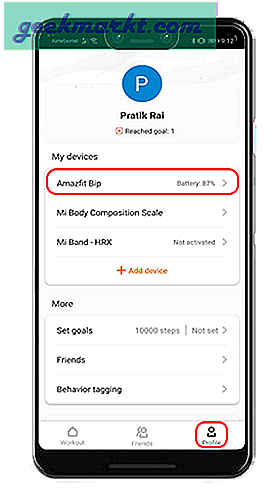
Læs:Honor Band 4 vs Mi Band 3 - Hvilket er bedre?
På siden Amazfit Bip-indstillinger skal du trykke på "Indstillinger for urskiven".
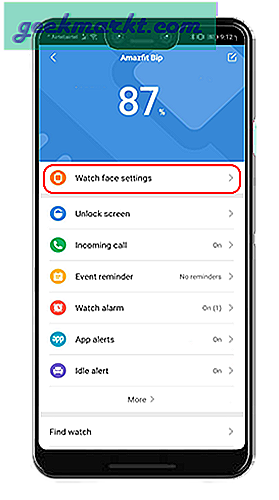
Stryg til højre på siden med urskiven, eller tryk på "Lokale uransigter" øverst til højre. Her skal du se urskiven, du har installeret. Jeg har et par urskiver installeret gennem disse apps.
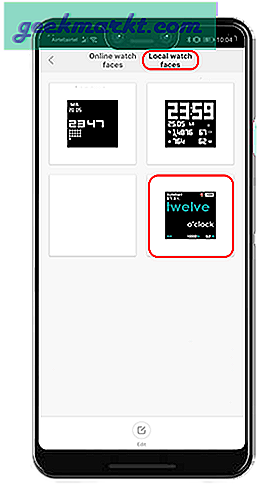
Hvis du ikke finder urskiven, du har installeret, skal du dræbe appen og åbne den igen. Tryk nu på urskiven og tryk på "Synkroniser urskiven". Mi-Fit vil nu skubbe urskiven mod båndet, og du bliver nødt til at holde uret tættere på telefonen.
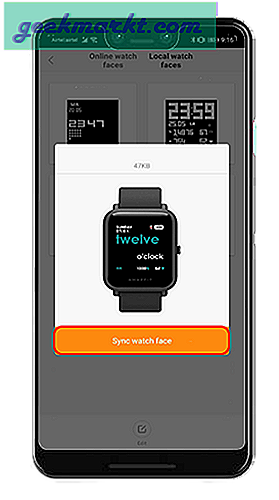
Amazfit Bip kan kun rumme 1 brugerdefineret urskive ad gangen, så dine tidligere tilpassede urskiver vil blive tilsidesat, når du synkroniserer en ny. Så sørg for at holde en sikkerhedskopi af det på din telefon.
2. Hex Editor
En anden forekomst kan være, hvis du har et tilpasset urskive downloadet fra Internettet. Tredjepartsapps kan hjælpe dig med at installere urskiven, men til tider får du problemer, hvis filen ikke er pakket korrekt. For at løse det skal vi redigere hex-koden i .bin-filen.
For at redigere Hex-koden har vi brug for en Hex Editor. HexEdit er en god minimal Hex Editor til Windows. Når du har installeret det, skal du åbne softwaren og klikke på Filer på værktøjslinjen. Klik på Åbn i den udvidede menu.
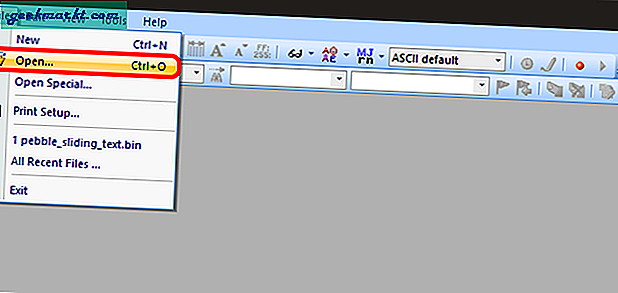
Læs:Brug dit Mi Band 3/2 til at styre musik på din Android
Når du klikker på Åbn, får du filvalg til at dukke op. Gå til den downloadede bin-fil, og dobbeltklik for at åbne den i Hex Editor.
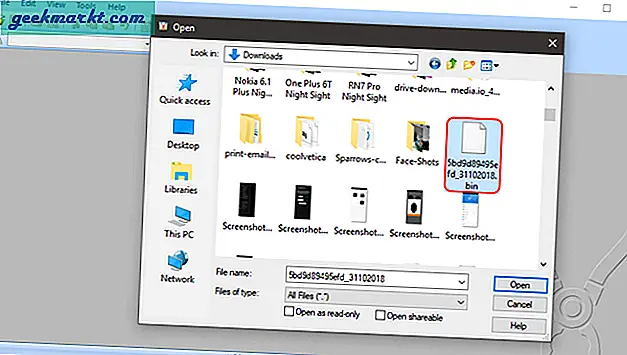
Nu, når bin-filen åbnes, får du Hex-kode lagt foran dig. Der ville være en enorm flok skræmmende Hex-tal, men rolig, vi skal bare ændre et par af dem. På anden række har du Hex-koder som ”FF FF FF FF FF FF FF FF“. Vi er nødt til at ændre dette til “0F 00 EE 00 00 00 39 60“. Dette gør den binære fil i samme format som andre forudinstallerede urskiver på Amazfit Bip. Gem filen ved at trykke på Ctrl + S.
Oprindelig kode:
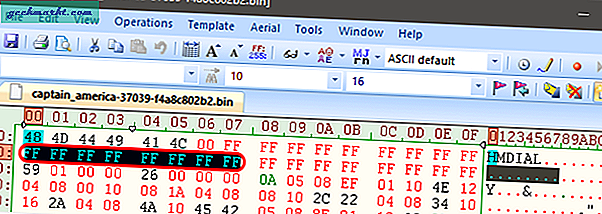
Ændret kode:
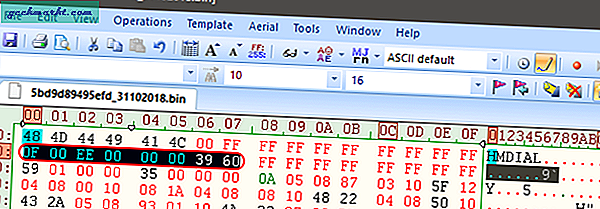
Efter ændringerne i bin-filen skal vi manuelt flytte filen inde i Mi-Fit-appen. For at gøre det skal du forbinde din smartphone med Mi-Fit til din computer. Gå til mappen“\ Android \ data \ com.xiaomi.hm.health \ files \ watch_skin_local". Her skal du oprette en ny mappe og placere din ændrede bin-fil inde i den.
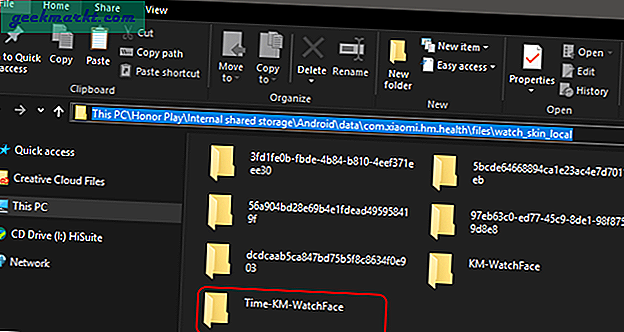
Når du har placeret filen på stedet, skal du gå til Mi-Fit-appen, så finder du urskiven under Lokale urskiver. Urskiven ville være tom uden forhåndsvisning, da vi ikke leverede PNG-billedet af det. Det skal se ud som følger.
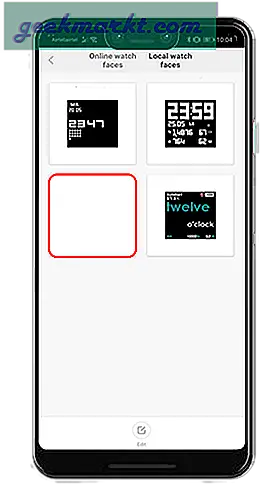
Tryk på urskiven og synkroniser den med smartbandet.
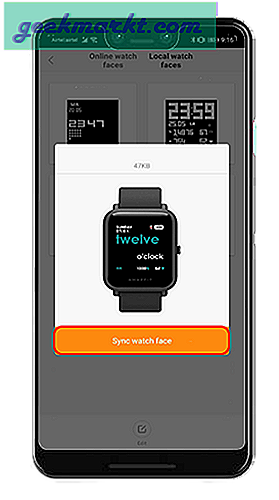
Nogle af mine foretrukne smartwatch-ansigter er Pebble face, Time Spelling face. Amazfit-skærmen er ikke ekstremt stor, så sørg for at vælge et minimalt urskive med få farver.

Afslutter
Dette var nogle af måderne at tilføje brugerdefinerede urskiver til Amazfit Bip. Fortæl os dine foretrukne urskiver, eller slip et link til det, hvis du har oprettet et.
For eventuelle spørgsmål eller forespørgsler, lad mig det vide i kommentarerne nedenfor.
Læs også:Sådan styres dit Android-kamera med dit Mi-bånd